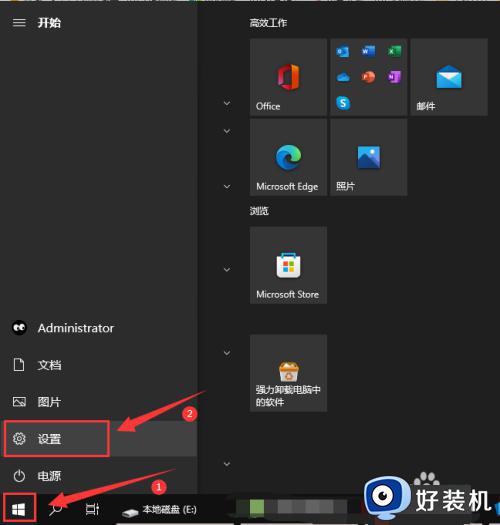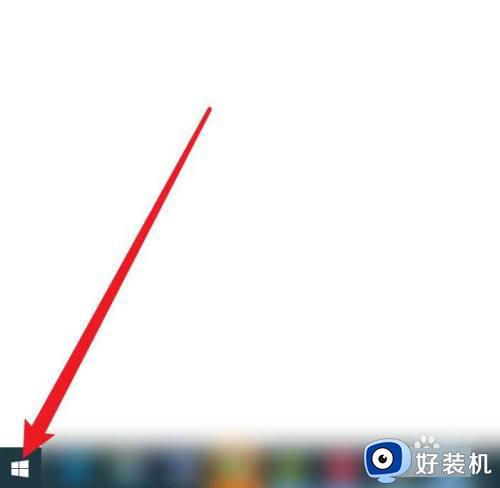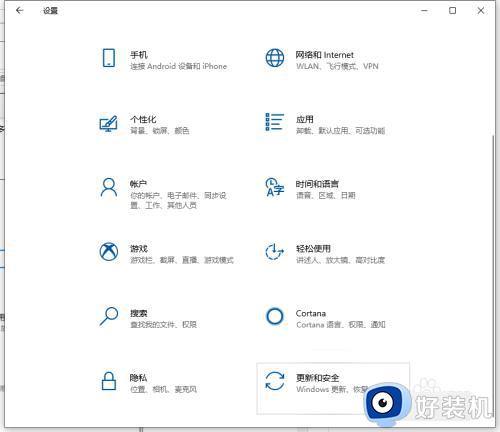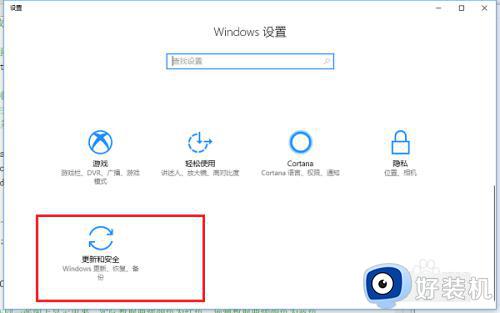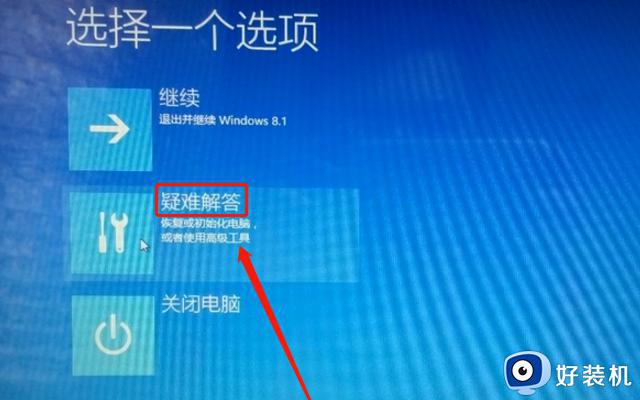win10出厂设置在哪里 win10出厂系统还原怎么使用
时间:2024-04-19 10:26:20作者:xinxin
有些用户在操作win10系统的过程中,由于没有定期对电脑硬盘空间进行清理,因此也会导致内存不足的情况,严重影响win10电脑的流畅运行,这时我们可以通过恢复出厂设置方式来将电脑进行彻底还原,那么win10出厂设置在哪里呢?这里小编就给大家讲解的win10出厂系统还原怎么使用全部内容。
推荐下载:win10旗舰版64位
具体方法:
1、在搜索栏搜索 Windows。
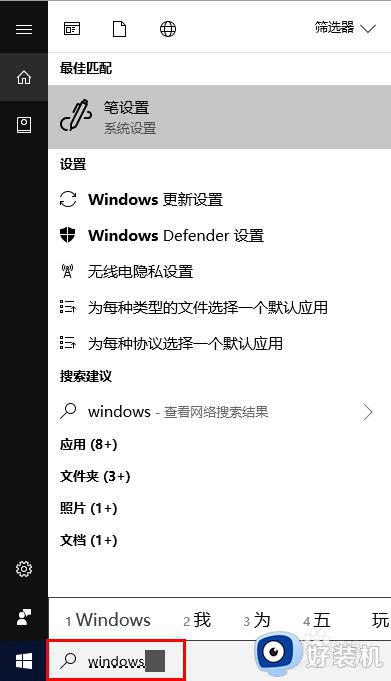
2、选择windows更新设置。
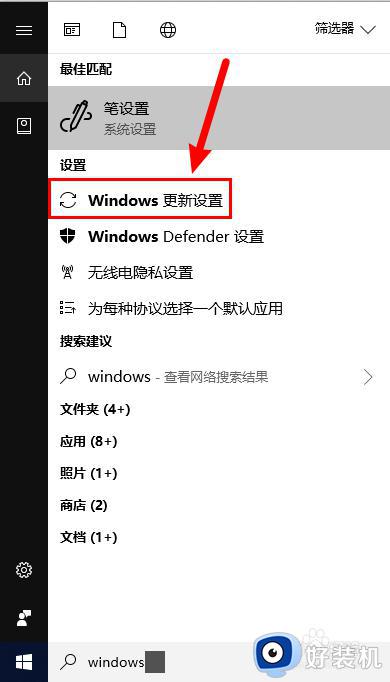
3、点击左侧栏中的恢复按钮。
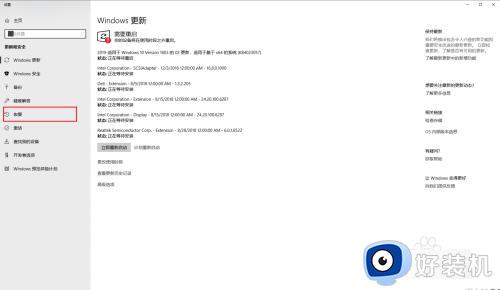
4、可以看到重置你的电脑选项点击开始。
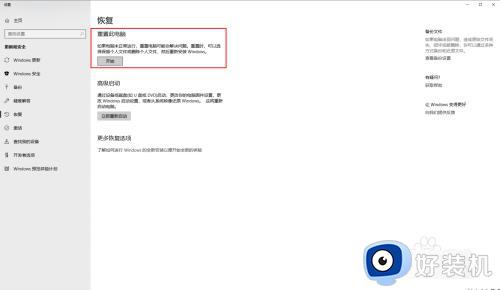
5、在重置时可救扯以选择是否保留或删除你的个人文件,然后再恢复出厂设置END注意事项切记保存你的个人数据后再进行恢复出厂设置,数据有丢失风险,因为虽然有保留你的个人数据选项,但是数据还是有丢失的可能。
上述就是小编告诉大家的win10出厂系统还原怎么使用全部内容了,有遇到过相同问题的用户就可以根据小编的步骤进行操作了,希望能够对大家有所帮助。